Як користуватися Siri на Apple Watch (Повний посібник)
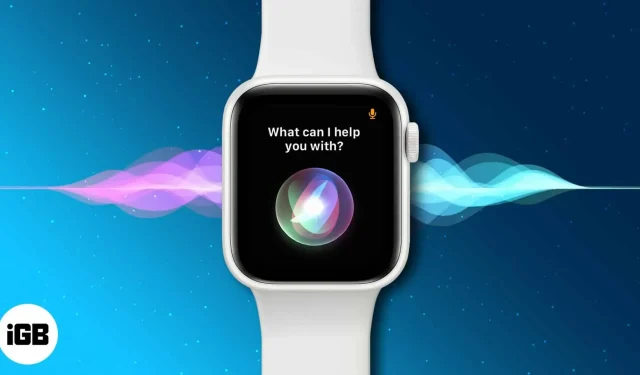
Apple Watch — чудовий пристрій для здоров’я та фітнесу. Крім того, це чудовий компаньйон для вашого iPhone, і однією з причин цього є Siri. Siri продовжує вдосконалюватися з кожним оновленням watchOS, створюючи жорстку конкуренцію з Google Assistant, Alexa та Cortana.
Якщо ви все ще не використовуєте Siri на Apple Watch, ви втрачаєте багато переваг Apple Watch. Однак ось як ви можете використовувати Siri на Apple Watch.
- Як налаштувати Siri на Apple Watch
- Як користуватися циферблатом Siri на Apple Watch
- Виберіть, коли Siri говорить на Apple Watch
- Дозволити Siri повідомляти про виклики та сповіщення
- Відповідайте на повідомлення за допомогою Siri
- Корисні фрази Siri для Apple Watch
- Як видалити історію Siri на Apple Watch
- Як відключити Siri на Apple Watch
Як налаштувати Siri на Apple Watch
Ви можете викликати Siri на Apple Watch, сказавши «Hey Siri». Якщо ви не можете викликати її за допомогою «Hey Siri», перейдіть сюди, щоб дізнатися, як налаштувати та активувати «Hey Siri» на Apple Watch.
Як користуватися циферблатом Siri на Apple Watch

Найкращий спосіб почати роботу з Siri на Apple Watch — це використовувати циферблат Siri. Він отримує всі події та все, що вам потрібно, і відображає цю інформацію за потреби протягом дня. Ви можете прокручувати Digital Crown, щоб переглянути майбутні події.
Якщо ви не знаєте, як налаштувати циферблат Siri на Apple Watch, перегляньте довідкову інформацію та налаштуйте циферблат на свій смак.
Виберіть, коли Siri говорить на Apple Watch
За умовчанням Siri може озвучувати відповіді на Apple Watch. Однак ви можете змінити, коли Siri озвучує відповіді. Щоб змінити налаштування голосового відгуку Siri на Apple Watch:
- Натисніть кнопку Digital Crown і відкрийте налаштування на Apple Watch.
- Прокрутіть вниз і виберіть Siri зі списку.
- Торкніться опції «Відповіді Siri».
- Ви можете вибрати один із трьох варіантів:
- Завжди ввімкнено: Siri говорить, навіть коли Apple Watch перебуває в беззвучному режимі.
- Керування беззвучним режимом: Siri говорить лише тоді, коли Apple Watch не перебуває в беззвучному режимі, і Siri припиняє диктувати відповіді, коли ви переводите Apple Watch у беззвучний режим.
- Лише навушники: Siri говорить лише тоді, коли Apple Watch підключено до навушників Bluetooth, наприклад AirPods.
Виберіть той, який відповідає вашим уподобанням, і готово.
Дозволити Siri повідомляти про виклики та сповіщення
Якщо у вас виникла ситуація, коли ви не можете перевірити свій Apple Watch, Siri може сповіщати сповіщення та дзвінки на підтримувані навушники AirPods або Beats.
Siri не перебиватиме вас, коли ви слухатимете вміст сповіщення, і почне слухати «Hey Siri» лише після того, як вона закінчить читати. Виконайте кроки, щоб сповіщати про дзвінки та сповіщення через Siri:
- Одягніть навушники Bluetooth і підключіть їх до Apple Watch. Ви можете переглянути цей підручник, щоб дізнатися, як це зробити.
- Відкрийте налаштування на Apple Watch.
- Натисніть опцію Siri.
- Прокрутіть вниз і ввімкніть опцію «Оголошувати дзвінки».
- Натисніть «Оголошувати сповіщення» та ввімкніть цю опцію.
Тепер Siri повідомлятиме про дзвінки та сповіщення на підключені навушники Bluetooth. Крім того, ви також можете ввімкнути його, відкривши на своєму iPhone «Параметри» → Siri та знайдіть, увімкніть «Оголошення про дзвінки», а потім «Оголошення про сповіщення».
Відповідайте на повідомлення за допомогою Siri
Siri на Apple Watch може стати в нагоді, коли ви не можете дістатися до свого iPhone. Якщо ви отримали текстове повідомлення на Apple Watch і хочете відповісти, вам не потрібно діставати iPhone або друкувати на Apple Watch.
- Підніміть зап’ястя від Apple Watch і скажіть «Hey Siri, answer», щоб розбудити Siri щоразу, коли ви отримаєте повідомлення.
- Продиктуйте своє повідомлення на Apple Watch.
- Скажіть «ОК», щоб підтвердити, або ви можете сказати або натиснути «Не надсилати», щоб скасувати його.
Щоб отримати більше таких цікавих порад і хитрощів, як отримати максимальну віддачу від Apple Watch, перегляньте ці 45 корисних порад і хитрощів для Apple Watch.
Корисні фрази Siri для Apple Watch
Siri може виконувати всі основні команди, які ви можете їй надати. Ось кілька веселих фраз, які допоможуть вам максимально використати Siri на Apple Watch. Вам потрібно буде сказати «Привіт, Сірі», щоб розбудити Сірі, а потім промовити командну фразу.
- Розпочати тренування: Ви можете попросити Siri почати певне тренування, сказавши «почати [назва тренування]». Наприклад, ви можете сказати «почати 20-хвилинну пробіжку просто неба», щоб розпочати 20-хвилинну пробіжку просто неба.
- Дозвольте Siri зробити підрахунки за вас: будь то прості розрахунки чи перетворення однієї одиниці вимірювання в іншу, ви можете попросити Siri зробити це за вас. Просто скажіть: «Що таке [ваше запитання про обчислення].» Наприклад, ви можете запитати: «Що таке 29 футів у дюймах», і він відповість.
- Перевірте результати: Ви можете запитати у Siri поточні або минулі результати будь-якої гри. Запитайте Siri «Який рахунок для [назва гри/команди]», Siri дасть вам результати.
- Використовуйте Siri для перекладу: попросіть Siri перекласти речення, скажіть «перекласти [речення] на [мову]» або «як сказати [речення] на [мову]». Наприклад, ви можете запитати: «Перекладіть я не знаю японської на японську».
- Використовуйте Siri для пошуку в Google: поставте Siri кілька запитань, і вона шукатиме відповідь у Google. Наприклад, ви можете запитати «чому небо блакитне», «коли народився Альберт Ейнштейн» або «хто винайшов електричну лампочку».
- Запитайте Siri, що це за пісня: якщо поруч з вами грає пісня, а ви не знаєте, що це таке, Siri може допомогти вам із цим. Просто запитайте: «Що це за пісня?» Siri розпізнає пісню та повідомить, яка пісня зараз відтворюється.
- Перевірте електронну пошту на зап’ясті: Siri може допомогти вам перевірити останні електронні листи на Apple Watch. Ви можете сказати «Покажи мені мою електронну пошту» або «Перевір мою електронну пошту», і програма отримає список останніх електронних листів із вашої папки «Вхідні». Однак якщо ви хочете перевірити електронну пошту від певної особи, ви можете сказати «покажи мені електронну пошту від [ім’я особи]».
- Перевірте оновлення: якщо ви починаєте свій день і хочете перевірити плани, які склали протягом дня, Siri може зробити це за вас. Викличте Siri та скажіть: «Які мої новини?» Siri покаже вам погоду, нагадування та будь-які інші плани подорожей, які ви склали.
- Запитайте Siri, що вона може робити: якщо ви хочете знати, що ще Siri може робити на вашому Apple Watch, найкращий спосіб дізнатися — запитати саму Siri. Просто скажіть: «Що я можу вас запитати?» Siri розповість вам кілька речей або надасть вам посилання, де ви зможете знайти інші команди Siri.

Як видалити історію Siri на Apple Watch
Тепер, коли вам подобається користуватися Siri на Apple Watch, деякі з вас можуть мати проблеми з конфіденційністю щодо обміну даними. Вам не потрібно турбуватися про конфіденційність, коли справа стосується Apple. Однак у вас все ще є можливість видалити історію Siri на Apple Watch; ось як:
- Відкрийте налаштування на Apple Watch.
- Виберіть Siri зі списку.
- Натисніть «Історія Siri», а потім виберіть «Видалити історію Siri».
- Ще раз виберіть «Видалити історію Siri», якщо буде запропоновано підтвердження.
Як відключити Siri на Apple Watch
Якщо вам не подобається Siri або ви вважаєте її марною, ви можете вимкнути Siri на Apple Watch. Слідуйте, щоб дізнатися, як вимкнути Siri на Apple Watch.
- Відкрийте налаштування на Apple Watch.
- Виберіть налаштування Siri зі списку.
- Вимкніть Listen for Hey Siri, Raise to Speak і Натисніть Digital Crown.
- Натисніть Вимкнути Siri, коли буде запропоновано.
Це вимкне Siri з вашого Apple Watch, і є три параметри, які ви можете ввімкнути, якщо захочете ввімкнути це в майбутньому.
FAQ
Якщо Siri не відповідає на Apple Watch, перевірте, чи у вас увімкнено Siri. Якщо так, але Siri все одно не працює, перевірте налаштування свого iPhone, щоб перевірити, чи ввімкнуто у вас «Hey Siri» чи ні, перейшовши в «Параметри iPhone» → Siri & Search і ввімкнувши «Listen to «Hey Siri»».
Siri на Apple Watch вимагає активного підключення до Інтернету. Якщо ваш Apple Watch є моделлю GPS + Cellular або використовує з’єднання Wi-Fi, Siri може працювати без iPhone.
Коли ви піднімаєте зап’ястя, Apple Watch постійно розпізнає фразу «Hey Siri». Але це не означає, що він записує ваші розмови, тому вам не потрібно турбуватися.
WatchOS 7 представила функції конфіденційності, які повідомляють вам, чи якась програма зараз використовує ваш мікрофон чи ні. Коли ви будите Siri, вона використовує мікрофон, щоб слухати ваші команди після тригерної фрази. Тож не варто про це хвилюватися.
Хоча ви можете нечасто використовувати Siri на Apple Watch, вона може стати чудовим доповненням до Apple Watch, коли ви це робите. Це досить добре порівняно з іншими голосовими помічниками на ринку.



Залишити відповідь